在玩游戏或运行图形软件时,你可能遇到过“DirectX遇到不可恢复的错误”的提示,导致程序直接崩溃或无法打开。今天就给大家分享原因及解决方法,并教你一招快速恢复系统和游戏运行的方法。

一、DirectX不可恢复错误的原因
DirectX是Windows系统中管理图形、音频和游戏输入输出的重要组件。当它出现不可恢复的错误时,通常是因为以下几个原因:
1、显卡驱动过旧或损坏:驱动是显卡与系统沟通的桥梁,如果版本太旧会触发DirectX错误。
2、DirectX组件缺失或损坏:DirectX可能因误删或更新失败而异常,导致游戏无法调用。
3、游戏自身问题:游戏版本存在BUG或者安装文件不完整,也可能出现DirectX错误提示。
4、系统配置或硬件问题:包括显卡超频不稳定、系统资源占用过高或硬件老化等情况。

二、解决DirectX不可恢复错误的方法
1. 使用“驱动人生”更新显卡驱动
显卡驱动是解决DirectX错误的关键。手动下载驱动容易出错,而使用“驱动人生”可以一键检测电脑硬件,自动下载并安装匹配的显卡驱动,避免版本不兼容问题,让游戏和软件顺利运行。
1、下载安装驱动人生。

 好评率97%
好评率97%  下载次数:4755983
下载次数:4755983 2、打开软件,在主界面点击 “立即诊断” 按钮。驱动人生会扫描显卡、声卡、网卡等所有硬件,检查是否有过时或异常的驱动。
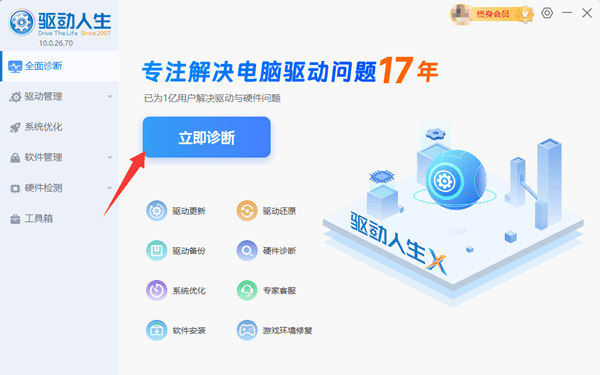
3、扫描完成后,在列表中找到显卡驱动(NVIDIA、AMD或Intel)。
4、点击 “待升级”,软件会自动下载并安装最新驱动。
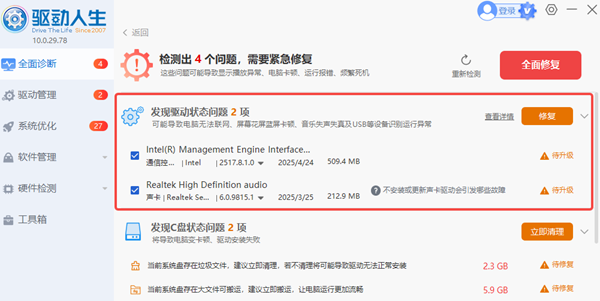
5、或者直接点击“全面修复”,更新修复电脑需要更新的驱动和缺失的dll文件。
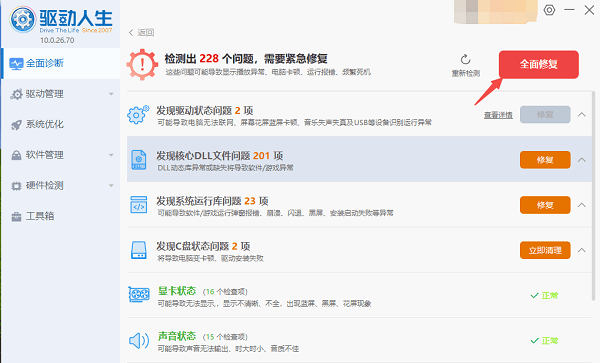
6、安装过程中可能会提示重启电脑,按提示操作即可。
2. 修复或重装DirectX
1、按 Win + R 输入 dxdiag,检查DirectX版本和状态。
2、如果发现文件异常,可下载“星空运行库修复大师”一键检测修复DirectX运行库。
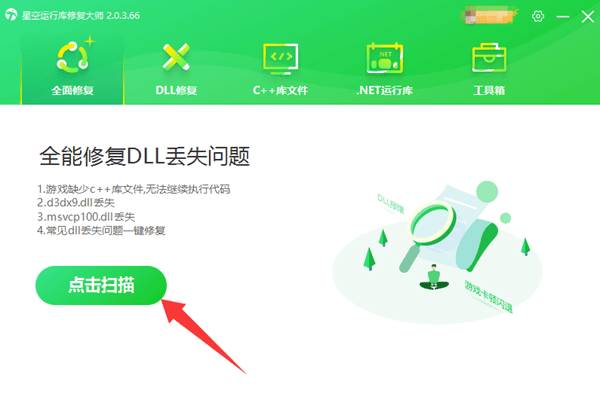
3. 检查游戏完整性
对于Steam平台游戏,可以在游戏属性中进行文件完整性检查,修复缺失或损坏的游戏文件。
1、打开Steam客户端,点击左上角的 “库”,右键点击游戏名称,选择 “属性”。
2、在左侧选择 “本地文件”,点击 “验证游戏文件的完整性”。
3、等待Steam自动检查并修复缺失或损坏的文件,完成后重启游戏尝试运行。
4. 调整游戏或系统设置
1、关闭游戏的高性能特效或降低分辨率,减轻显卡负担。
2、按 Ctrl + Shift + Esc 打开任务管理器 → 查看 CPU/内存占用较高的程序 → 右键选择结束任务。
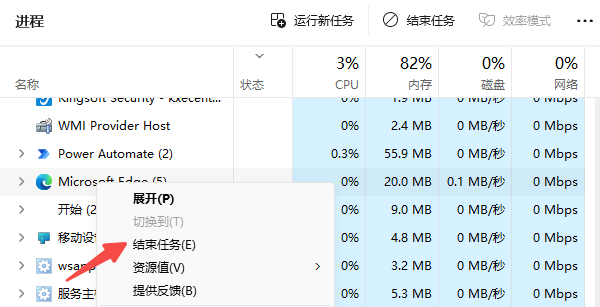
DirectX遇到不可恢复的错误通常与显卡驱动或DirectX组件异常有关。大多数用户通过更新驱动、修复DirectX以及检查游戏文件都能解决问题。



